国旅手游网提供好玩的手机游戏和手机必备软件下载,每天推荐精品安卓手游和最新应用软件app,并整理了热门游戏攻略、软件教程、资讯等内容。欢迎收藏
网友末世提问:如何使用wps表格快速录入重复内容
这篇文章是教大家如何使用WPS表格快速录入重复内容?教程简单易学,有需要的小伙伴就赶紧和小编一起来学习一下吧。
一、在同一工作表的不同单元格区域中录入重复内容
先按下“Ctrl”键,逐一选中需要录入数据的那些单元格区域,在编辑栏中录入数据后,按下“Ctrl+Enter”键。这样,凡是选中区域的单元格中都可以录入这些相同的数据了,如图1所示。
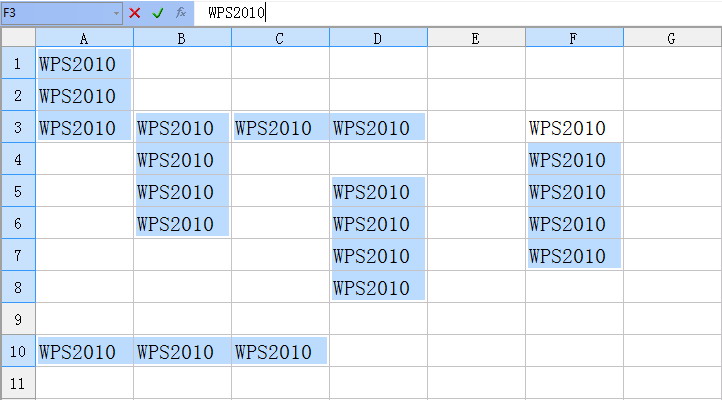
二、在不同工作表的同一位置录入重复数据:
首先按下“Ctrl”键逐一单击各个需要录入数据的工作表的标签,选中需要的全部工作表。再选定需要录入数据的单元格,录入需要的数据。这样,所有选定工作表的该位置单元格的内容都变成刚才录入的内容了,如图2所示。
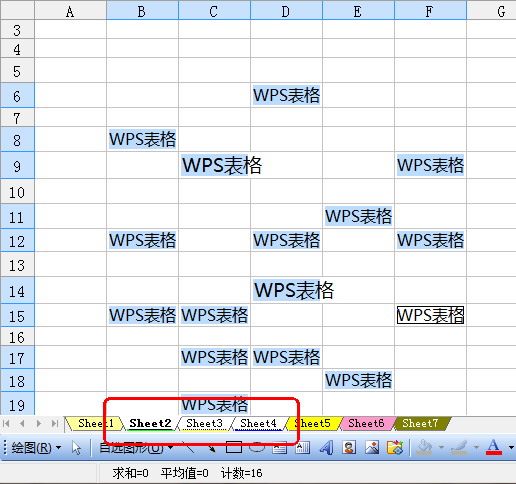
如果要取消多个工作表的选择,可以单击任何一个未选中的工作表。
三、向其它工作表的相同位置复制数据:
如何将某工作表中的数据传输到到其它工作表的相同位置区域呢?首先选中含有数据的源工作表以及需要复制数据的目标工作表。在源工作表中选中需要复制数据的单元格区域。点击菜单命令“编辑→填充→至同组工作表”,如图3所示。
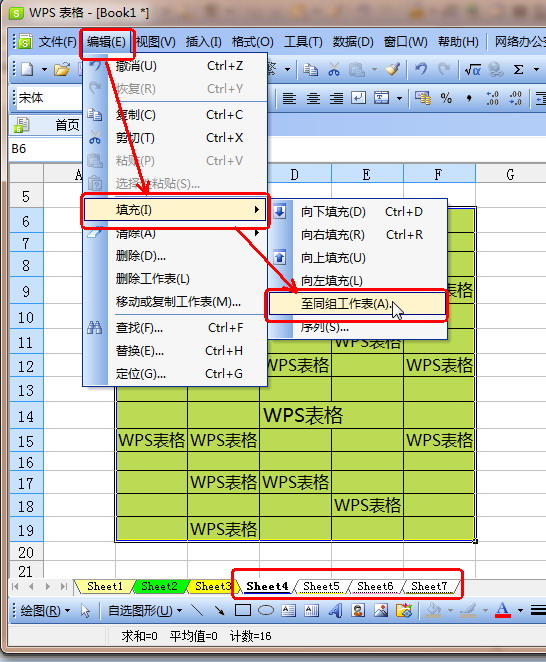
我们还可以在打开的“填充成组工作表”对话框中指定填充“全部”、“内容”或者“格式”,如图4所示。
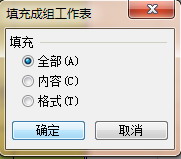
以上就是如何使用WPS表格快速录入重复内容的全部内容了,大家都学会了吗?
关于《如何使用WPS表格快速录入重复内容?》相关问题的解答萌逗小编就为大家介绍到这里了。如需了解其他软件使用问题,请持续关注国旅手游网软件教程栏目。
版权声明:本文内容由互联网用户自发贡献,该文观点仅代表作者本人。本站仅提供信息存储空间服务,不拥有所有权,不承担相关法律责任。如果发现本站有涉嫌抄袭侵权/违法违规的内容,欢迎发送邮件至【1047436850@qq.com】举报,并提供相关证据及涉嫌侵权链接,一经查实,本站将在14个工作日内删除涉嫌侵权内容。
本文标题:【如何使用wps表格快速录入重复内容数据[如何使用wps表格快速录入重复内容的方法]】
本文链接:http://www.citshb.com/class221454.html
